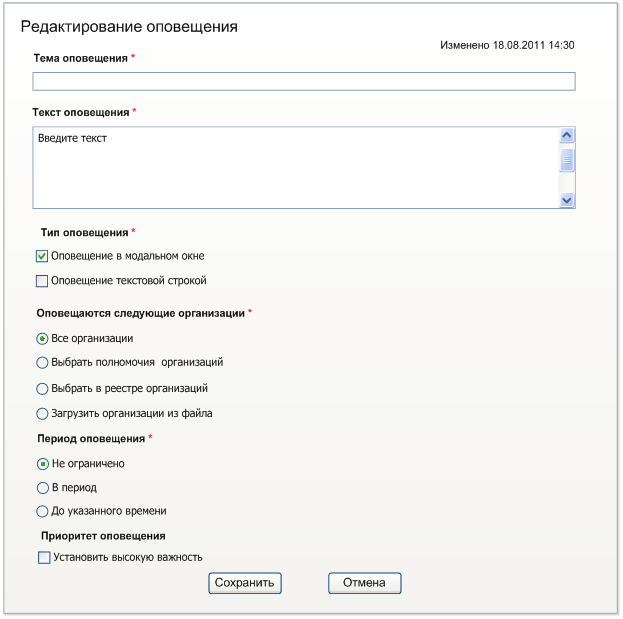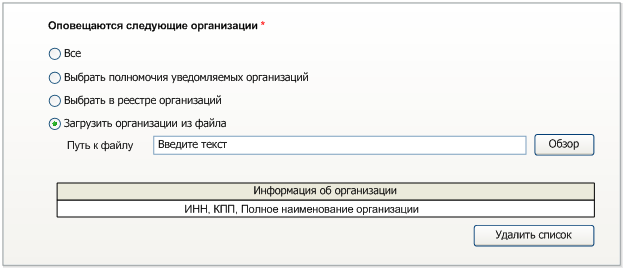Создание оповещения пользователей Сайта, редактирование оповещения, включение и отключение оповещения, удаление оповещения
Для создания оповещения нажмите на пункт «Оповещение пользователей сайта» в Личном кабинете пользователя с ролью «Специалист», «Уполномоченный специалист» Службы оператора Сайта. На отобразившейся странице нажмите на гиперссылку «Создать оповещение», расположенную справа над списком действующих оповещений (Рис. 21). По нажатию на гиперссылку отобразится страница «Редактирование оповещения» (Рис. 23).
Рис. 23 Страница «Редактирование оповещения» Заполните необходимые поля. Поля, отмеченные символом «*», являются обязательными для заполнения. Укажите тип оповещения, установив необходимые флажки в группе выключателей «Тип оповещения». При установленном флажке «Оповещение в модальном окне», оповещение пользователям будет отображаться в модальном окне при входе в личный кабинет. При установленном флажке «Оповещение текстовой строкой», оповещение пользователям будет отображаться на всех страницах личного кабинета в виде текстового блока, размещенного под горизонтальным меню Сайта. Укажите какие организации будут уведомляться данным оповещением, установив необходимый переключатель в группе переключателей «Оповещаются следующие организации» (см. Рис. 23). При установленном переключателе «Все организации» будут оповещаться пользователи всех организаций. Установленный переключатель «Выбрать полномочия организаций» позволяет задать оповещение организаций с определенными полномочиями на Сайте (Рис. 24). Для этого необходимо установить необходимые флажки для отобразившихся полномочий.
Рис. 24 Установленный переключатель «Выбрать полномочия организаций» Для выбора оповещаемых организаций из реестра установите переключатель «Выбрать в реестре организаций» (Рис. 25). Нажмите на отобразившуюся гиперссылку «Добавить организацию». По нажатию на гиперссылку отобразится окно выбора организации. В графе «Выбрать» для необходимых организаций установите флажки и нажмите на кнопку «Выбрать». Окно выбора организации закроется. Выбранные организации отобразятся на странице редактирования оповещения.
Рис. 25 Установленный переключатель «Выбрать в реестре организаций» Для того чтобы удалить добавленную организацию из списка оповещаемых организаций следует установить флажок для необходимой организации и нажать на кнопку «Удалить выделенное» (см. Рис. 25). Для того чтобы загрузить список оповещаемых организаций из файла установите переключатель «Загрузить организации из файла» (Рис. 26).
Рис. 26 Установленный переключатель «Загрузить организации из файла» Нажмите на кнопку «Обзор», в отобразившемся стандартном окне выбора файла, укажите путь к файлу со списком организаций. Файл должен быть представлен в формате CSV и содержать коды организаций в сводном перечне заказчиков (СПЗ). Организации из файла отобразятся на странице редактирования оповещения. Для того чтобы удалить загруженный список организаций следует нажать на кнопку «Удалить список» (см. Рис. 26). Укажите период оповещения (см. Рис. 23). При необходимости задайте приоритет оповещения. При установленной высокой важности оповещение будет отображаться первым в списке оповещений в личном кабинете оповещаемых пользователей. Завершите формирование оповещения нажатием на кнопку «Сохранить» (см. Рис. 23). Сформированное оповещение отобразится в списке оповещений (см. Рис. 21). Для включения сформированного оповещения установите флажок в колонке «Включено» (см. Рис. 21) или в выпадающем меню оповещения нажмите на пункт «Включить». Для того чтобы выключить оповещение следует снять флажок в колонке «Включено» (см. Рис. 21) или в выпадающем меню оповещения нажать на пункт «Отключить». Для редактирования параметров оповещения в выпадающем меню необходимого оповещения нажмите на пункт «Редактировать» (см. Рис. 23). По нажатию на пункт «Редактировать» отобразится страница редактирования оповещения (см. Рис. 23). Внесите необходимые изменения в данные и нажмите на кнопку «Сохранить». Для удаления оповещения в выпадающем меню необходимого оповещения нажмите на пункт «Удалить» (см. Рис. 21).
|